यदि आप इस लेख को पढ़ रहे हैं, तो आप यह जान सकते हैं कि InPStreet मोड क्या है। बिन बुलाए के लिए, InPStreet मोड Google Chrome और Firefox में Incognito Mode के समान है। जब InPrivate मोड चालू होता है, तो एज ब्राउज़र कुकीज़, ब्राउज़िंग इतिहास, अस्थायी फ़ाइलें और बाकी सब कुछ जो आप खोज बॉक्स या पता बार में दर्ज करते हैं, को नहीं बचाता है।
डिफ़ॉल्ट सेटिंग्स के साथ, InPStreet मोड में एज ब्राउज़र लॉन्च करना काफी आसान है। जब एज ब्राउज़र चल रहा होता है, तो ब्राउज़र के शीर्ष-दाईं ओर तीन डॉट्स पर क्लिक करें और फिर इनपिरिट मोड में एज का एक नया टैब खोलने के लिए न्यू इनपायर विंडो पर क्लिक करें। यहां तक कि कोई भी Ctrl + Shift + P कीबोर्ड शॉर्टकट का उपयोग नहीं कर सकता है ताकि एज में इनपायरिट मोड को खोला जा सके।

नई InPStreet विंडो में खोले गए सभी नए टैब केवल InPStreet मोड में खोले जाएंगे, और जब भी आप एक ही विंडो में एक नया टैब लॉन्च करते हैं, तो आप नए टैब के बजाय InPStreet देखते हैं।
जब आप एज ब्राउज़र बंद करते हैं, तो स्वचालित रूप से ब्राउज़िंग डेटा हटा दें
जबकि एज में इनपायरिट मोड को खोलना काफी आसान है, कई यूजर्स हमेशा एजप्लग मोड में एज को खोलना पसंद करते हैं। संक्षेप में, ऐसे उपयोगकर्ता हैं जो InPStreet को एज ब्राउज़र के डिफ़ॉल्ट ब्राउज़िंग मोड के रूप में सेट करना चाहते हैं।
अब तक, एज ब्राउजर सेट इनपायरिट के तहत डिफॉल्ट ब्राउजिंग मोड के रूप में कोई विकल्प नहीं है, लेकिन एज इनपैरिट जैसे मोड में हमेशा एज खोलने के लिए वर्कअराउंड है।
यदि आप विंडोज 10 के हाल ही में जारी किए गए इनसाइडर बिल्ड में से एक का उपयोग कर रहे हैं, तो आपने शायद देखा है कि कुकीज़, इतिहास, फॉर्म डेटा, पासवर्ड, डाउनलोड इतिहास और कैश्ड डेटा सहित सभी ब्राउज़िंग डेटा को साफ़ करने के लिए एज सेटिंग्स के तहत एक विकल्प है। आप एज ब्राउज़र को बंद करते हैं।
यदि आप विंडोज 10 बिल्ड 14279 या उससे ऊपर चला रहे हैं (देखें कि विंडोज 10 बिल्ड नंबर की जांच कैसे करें), आप ब्राउज़र को बंद करने पर ब्राउज़िंग डेटा को स्वचालित रूप से हटाने के लिए एज को कॉन्फ़िगर करने के लिए नीचे दिए गए निर्देशों का पालन कर सकते हैं।
ब्राउजर को बंद करने पर एज को स्वचालित रूप से ब्राउज़िंग डेटा को हटाने के लिए कॉन्फ़िगर करें
चरण 1 : एज ब्राउज़र खोलें।
चरण 2: ब्राउज़र विंडो के शीर्ष-दाईं ओर स्थित तीन बिंदुओं पर क्लिक करें और फिर सेटिंग्स पर क्लिक करें।
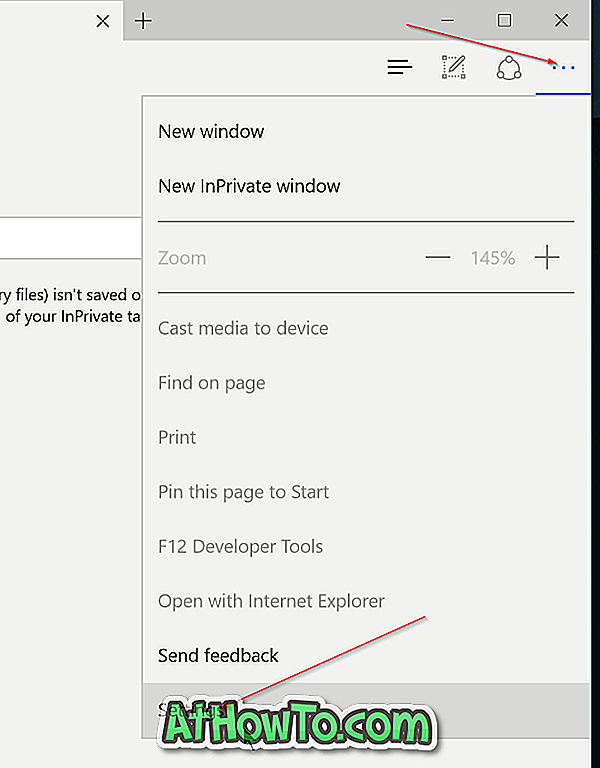
चरण 3: स्पष्ट ब्राउज़िंग डेटा अनुभाग के तहत, चुनें कि क्या साफ़ करें बटन पर क्लिक करें।
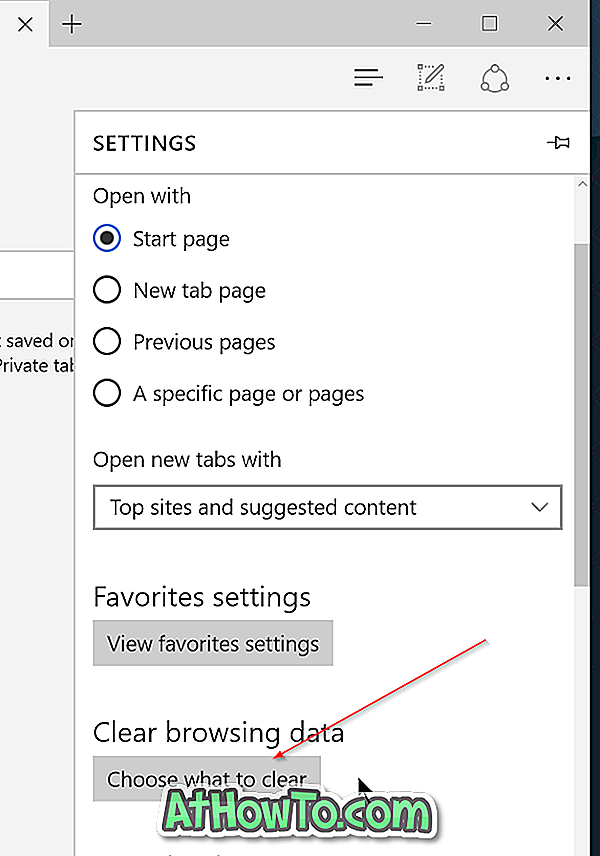
चरण 4: ब्राउज़र को बंद करने के बाद आप सभी को स्पष्ट करना चाहते हैं कि क्या चयन करें और अंत में, लेबल विकल्प को चालू करें इसे हमेशा बंद करें जब मैं ब्राउज़र विकल्प बंद करता हूं । बस इतना ही!
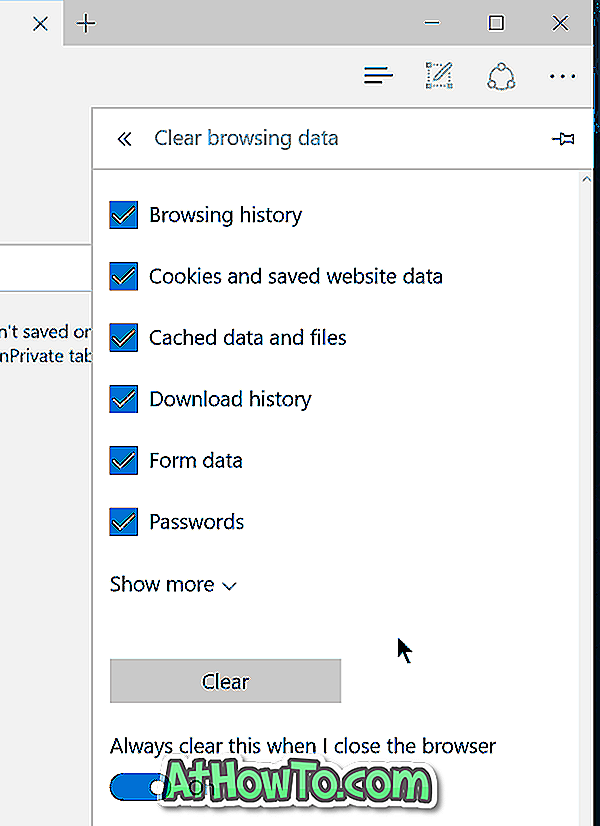
अब से, एज ब्राउजर आपके ब्राउजिंग डेटा को पासवर्ड, डाउनलोड हिस्ट्री, कुकीज और सेव्ड वेबसाइट डेटा, ब्राउजिंग हिस्ट्री, मीडिया लाइसेंस, फुल स्क्रीन परमिशन और कई अन्य चीजों को डिलीट कर देगा जब आप ब्राउजर को बंद कर देंगे।
एज ब्राउजर गाइड के डिफॉल्ट डाउनलोड लोकेशन को कैसे बदला जा सकता है, यह आपके लिए दिलचस्प हो सकता है।














